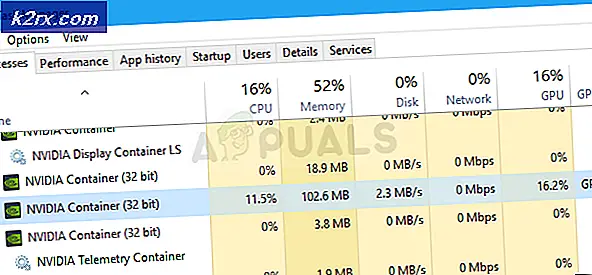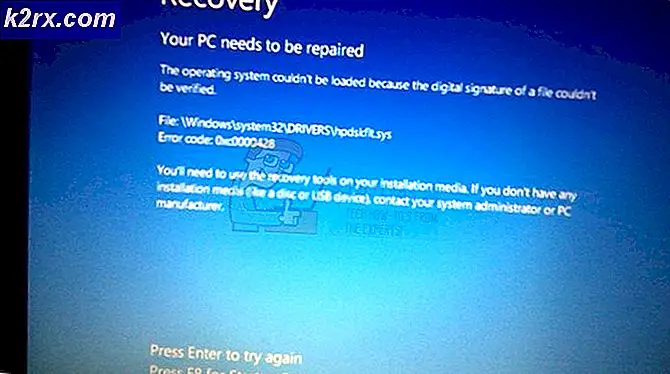Oplossing: Corrupte bestanden gerapporteerd door SFC met behulp van SFCFix
De corruptie van systeembestanden die nodig zijn voor het optimaal functioneren van hun computers is een van de grootste en meest voorkomende problemen die gebruikers van het Windows-besturingssysteem vaak tegenkomen. Gelukkig voor Windows-gebruikers worden alle versies van het Windows-besturingssysteem geleverd met een zeer effectief hulpprogramma dat beschadigde systeembestanden kan repareren - de SFC-scan (System File Checker).
Door een verhoogde opdrachtprompt te openen, typ sfc / scannow in en druk op Enter, u kunt een SFC-scan starten. De scan analyseert alle systeembestanden van uw computer, zet alle corrupte / ontbrekende systeembestanden opzij en probeert vervolgens het probleem op te lossen door ze te vervangen door onbeschadigde kopieën in de cache. De SFC-scan is, in alle betekenissen van het woord, ingenieus. Er zijn echter enkele gevallen waarin de SFC-scan eenvoudig niet genoeg is om het probleem op te lossen. Als de kopieën in het cachegeheugen van de systeembestanden die beschadigd zijn geraakt ook om de een of andere reden beschadigd zijn, kan de SFC-scan ze niet herstellen en wordt een bericht weergegeven in de trant van Windows Resource Protection aangetroffen corrupte bestanden, maar kon sommige daarvan niet oplossen.
Omdat dergelijke instanties uiterst zeldzaam zijn, weten de meeste mensen niet wat ze vervolgens zouden moeten doen bij het uitvoeren van een SFC-scan. Voer SFCFix in - een volledig gratis stuk software dat hier kan worden gedownload en speciaal is ontworpen om problemen aan te pakken die door een SFC-scan niet konden worden opgelost. SFCFix is zeer eenvoudig te gebruiken, draagbaar en compatibel met alle recente versies van het Windows-besturingssysteem.
De manier waarop SFCFix werkt, is op zijn zachtst gezegd behoorlijk indrukwekkend. Wanneer u een SFC-scan start, maakt de scan een CBS.log- bestand met informatie over elk afzonderlijk beschadigd of ontbrekend systeembestand dat de scan tegenkomt, inclusief de scans die de scan niet kon herstellen of vervangen. Wat SFCFix doet, is dat het dit CBS.log- bestand parseert en leest, uitvindt welke corrupte of ontbrekende systeembestanden de SFC-scan niet kon verwerken en die moet neigen naar, en vervolgens gebruik maakt van bestandshashes en geavanceerde algoritmische zoekopdrachten om te repareren of vervang alle corrupte / ontbrekende systeembestanden.
Hieronder worden alle stappen vermeld die u moet uitvoeren om alle problemen op te lossen die een SFC-scan niet voor u kon oplossen. Opgemerkt moet worden dat aangezien SFCFix het CBS.log bestand nodig heeft dat een SFC-scan creëert wanneer het wordt geïnitieerd om zijn ding te doen, u eerst een SFC-scan moet uitvoeren voordat u SFCFix kunt starten.
PRO TIP: Als het probleem zich voordoet met uw computer of een laptop / notebook, kunt u proberen de Reimage Plus-software te gebruiken die de opslagplaatsen kan scannen en corrupte en ontbrekende bestanden kan vervangen. Dit werkt in de meeste gevallen, waar het probleem is ontstaan door een systeembeschadiging. U kunt Reimage Plus downloaden door hier te klikkenOpen het Startmenu . Zoeken naar cmd . Klik met de rechtermuisknop op Command Prompt in de zoekresultaten. Klik op Uitvoeren als beheerder in het contextmenu.
Typ sfc / scannow in de verhoogde opdrachtprompt en druk op Enter .
Sta toe dat de SFC-scan zijn koers uitvoert en start SFCFix zodra deze beschikbaar is. Druk op Enter op de aanwijzingen die u krijgt om door te gaan.
Sta toe dat SFCFix zijn ding doet. SFCFix zal uw computer scannen en vervolgens proberen de ontbrekende / corrupte systeembestanden te herstellen of vervangen die de SFC-scan niet kon verwerken. Het hele proces kan tussen de 15 en 30 minuten duren (afhankelijk van verschillende factoren), maar SFCFix zal u informeren of de geschatte tijd van voltooiing voor het proces langer is dan 15 minuten, zodat u weet hoe lang u moet wachten.
Zodra SFCFix zijn activiteiten succesvol heeft uitgevoerd, wordt een Kladblok- document geopend met een lijst van het volledige pad van elk corrupte / ontbrekende systeembestand dat SFCFix heeft gevonden en of het met succes is hersteld of vervangen door het programma.
PRO TIP: Als het probleem zich voordoet met uw computer of een laptop / notebook, kunt u proberen de Reimage Plus-software te gebruiken die de opslagplaatsen kan scannen en corrupte en ontbrekende bestanden kan vervangen. Dit werkt in de meeste gevallen, waar het probleem is ontstaan door een systeembeschadiging. U kunt Reimage Plus downloaden door hier te klikken